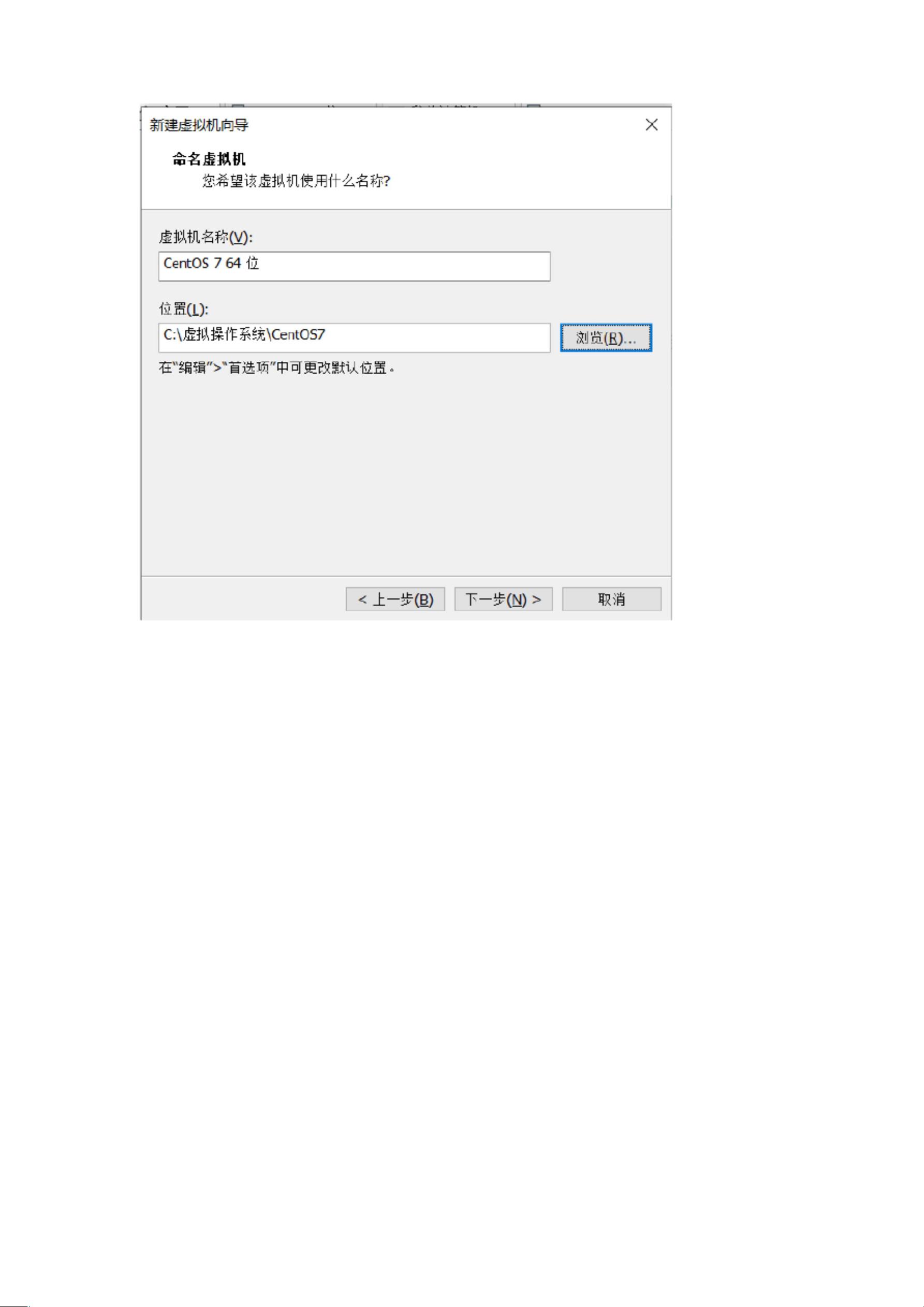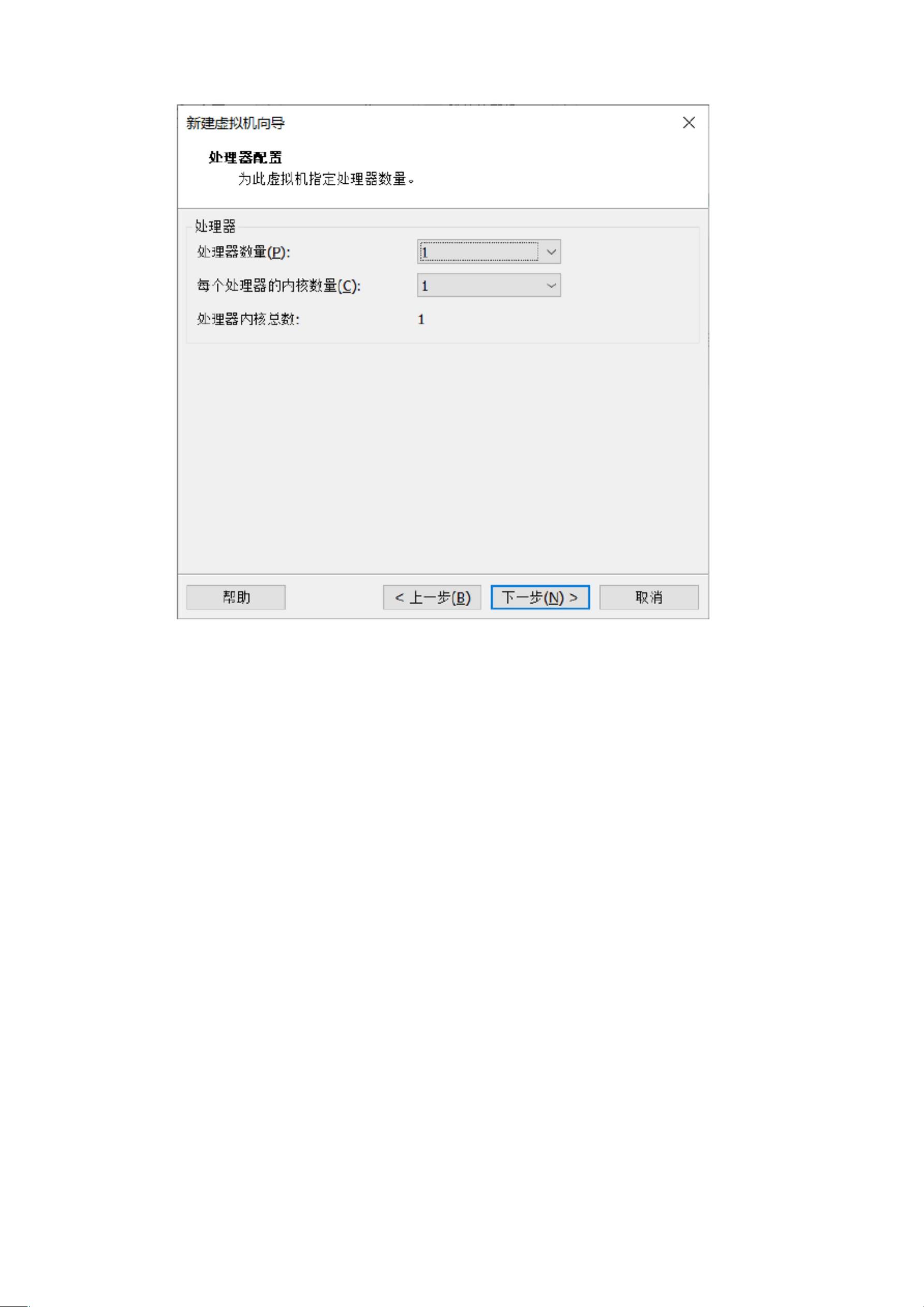VMware下CentOS 7虚拟机详细配置与安装教程
版权申诉
121 浏览量
更新于2024-07-03
收藏 3.11MB DOCX 举报
本文档详细介绍了在虚拟机上安装CentOS 7操作系统的过程,特别强调了使用VMware Workstation 15作为虚拟化软件。首先,为了确保安装顺利进行,宿主机需要具备一定的硬件规格,至少I5 CPU双核、500GB硬盘空间和4GB以上的内存。推荐新手采用典型的安装方式,因为这会自动配置适合的系统设置,而自定义安装则允许用户根据需求调整资源分配,如去除不必要的组件,避免资源浪费。
在选择操作系统时,由于VMware工具与CentOS的兼容性,选择Linux下的CentOS 7是明智之举。在虚拟机设置中,处理器和核心数量应根据实际需求调整,作者在演示中选择了1个处理器核心和2GB内存,尽管宿主机内存更大。网络连接方面,桥接模式被推荐,因为它提供了一种平等的网络连接,虚拟机与宿主机如同同一交换机下的设备,便于网络通信。
磁盘容量初始分配100GB,但建议不立即分配所有空间,以免影响宿主机的硬盘容量。选择将虚拟磁盘拆分为多个文件有助于备份和迁移。安装过程中,选择从CD/DVD或ISO映像文件启动,并在启动时确保连接设置已启用。
安装步骤包括:
1. 选择"Install CentOS 7"进行操作系统安装。
2. "Test this media & install CentOS 7"用来检查安装文件的完整性并开始安装。
3. "Troubleshooting"用于处理可能在安装过程中遇到的任何问题,确保安装过程的顺利进行。
这篇文章提供了细致的指导,帮助读者在虚拟机环境中安装和配置CentOS 7,无论是初学者还是有一定经验的用户都能从中受益。同时,它也提醒了用户注意虚拟化软件的版本兼容性和资源管理,以优化性能和避免潜在问题。
点击了解资源详情
点击了解资源详情
点击了解资源详情
2021-10-10 上传
2019-05-10 上传
2021-11-15 上传
2021-11-05 上传
2022-11-13 上传
苦茶子12138
- 粉丝: 1w+
- 资源: 7万+
最新资源
- MyProjects:Meus projetos
- strip-ansi-escapes
- aws-cicd-workshop-cpt
- OPPOA71 73 79 手机 原厂维修图纸电路图PCB位件图资料.zip
- elasticsearch:此仓库用于在ppc64le的ubi8上创建用于Elasticsearch的映像
- portfolio-project
- HitboxPlugin:BakkesMod Hitbox 插件
- Android ActionSheet动画效果实现
- google-homepage
- LoadingImageView:UIImageView 的加载指示器,用 Swift 编写
- SCHOOL-WEBSITE
- aayushmau5
- 参考资料-72_企业职工离职管理制度.zip
- arrayhua.github.io:高级开发工程师简历
- 类似UC 浏览器复制功能
- groot:使用子模块管理 git 存储库(已失效)